将带有数据的 SIM 卡转移到新 iPhone 并保持连接
将SIM卡转移到新iPhone时,您可能会因为误操作而丢失一些重要数据。 SIM卡很重要,因为它承载着联系人列表以及许多与您的工作和生活相关的信息。因此,如果您对如何将 SIM 卡转移到新 iPhone 而不丢失联系人和消息感到困惑,您可以阅读本文以找到最佳解决方案。
指南列表
确保您的 SIM 卡适合您的新 iPhone15 /14/13/12 如何将实体SIM卡转移到新iPhone 15/14/13/12上? 如何将 eSIM 转移到新 iPhone 15/14? 将 SIM 卡数据传输到新 iPhone 15/14/13/12 的最佳方式 有关将 SIM 卡更换到新 iPhone 的常见问题解答确保您的 SIM 卡适合您的新 iPhone15/14/13/12
将 SIM 卡从旧 iPhone 转移到新 iPhone 上并不是一件容易的事。如果您的 iPhone 型号早于 iPhone 5,您的 SIM 卡应该是不适合当前型号的 Micro-SIM 卡。当今的手机适用的 Nano-SIM 卡比 Micro SIM 卡更小。因此,您需要做一些事情来让您的 Micro SIM 卡变得更小。
第一种方法是 将 Micro-SIM 卡缩小至 Nano 尺寸。如果你相信自己的手艺,你可以自己做。您需要切掉多余的塑料,使卡的尺寸与 Micro-SIM 卡相同。请记住不要切割金属部分,否则可能会损坏卡。
第二种方法是 向电信寻求帮助。那里的工作人员会帮您完美修剪卡或将您的电话号码转移到 Nano-SIM 卡上。
如何将实体SIM卡转移到新iPhone 15/14/13/12上?
当您的 SIM 卡适合您的新 iPhone 后,您就可以开始将 SIM 卡转移到新 iPhone 上。现在的 iPhone 几乎都是在左侧有一个带有孔的 SIM 卡插槽。新 iPhone 的包装中应包含一个称为顶针的针状工具。勾选这两项后,您就可以按照以下步骤开始传输了。
步骤1。将销钉插入旧 iPhone 插槽的孔中并推动。然后,插槽会弹出,您可以将其拉出以取出 SIM 卡。

第2步。您需要对新 iPhone 执行上述相同操作,然后小心地将 SIM 卡放入插槽中。插槽上的凹痕将帮助您将卡放置在固定位置。然后,将SIM卡插入新iPhone即可成功将SIM卡切换到新iPhone上。

如何将 eSIM 转移到新 iPhone 15/14?
如果您的新 iPhone 15/14 是美国型号,则无法使用实体 SIM 卡,只能使用 eSIM 卡进行连接或联系。因此,您还需要了解如何将 eSIM 转移到您的新 iPhone。
步骤1。打开两部 iPhone 上的蓝牙,然后转到新 iPhone 上的“设置”。然后,点击“移动数据”选项,然后点击“设置移动服务”。
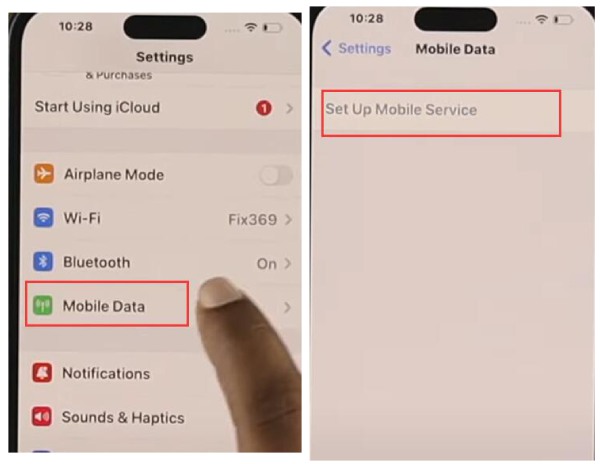
第2步。现在,您可以点击“转接自”按钮。您的旧 iPhone 将收到请求,然后您可以点击旧 iPhone 上的“继续”按钮。然后,您可以输入新 iPhone 上显示的验证码来切换两部 iPhone 中的 eSIM。
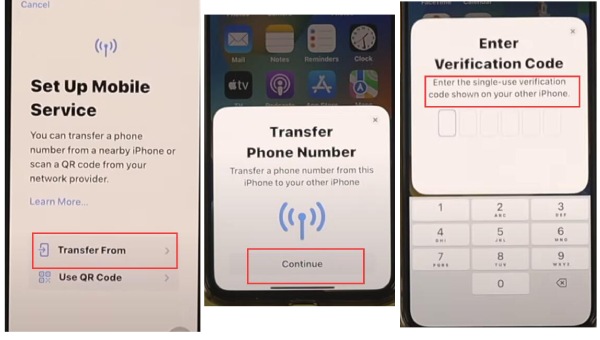
将 SIM 卡数据传输到新 iPhone 15/14/13/12 的最佳方式
您已经学会了如何将SIM卡转移到新iPhone上,但是转移时您可能会丢失新iPhone中的联系人或消息,这很糟糕,因为您的联系人和消息与您的日常工作和生活相关。因此,您仍然需要确保您的SIM卡中的数据也应该被转移。您可以使用 AnyRec PhoneMover。该程序可以通过简单的点击快速传输您的 SIM 卡数据。此外,它还有更多让您受益的功能,例如联系人恢复和 HEIC 转换器。

快速识别和分类您的所有 iPhone 数据。
只需点击几下即可传输您的 SIM 卡数据。
灵活地预览、组织和删除重复文件。
安全保护您的所有信息和隐私。
100% 安全
步骤1。免费下载 AnyRec PhoneMover 并启动它。您应该先将旧 iPhone 连接到计算机。稍后,单击“连接新设备”按钮以连接您的新 iPhone。请记住在 iPhone 上输入您的密码以信任这台计算机。
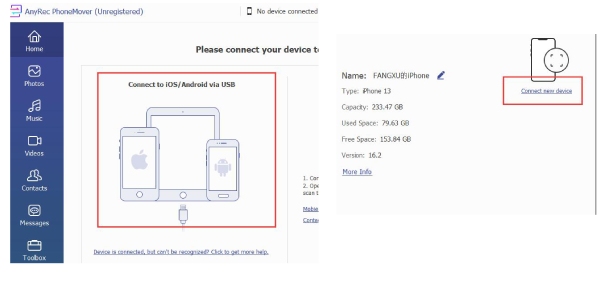
第2步。单击“联系人”和“消息”按钮,选择要传输的联系人和消息。
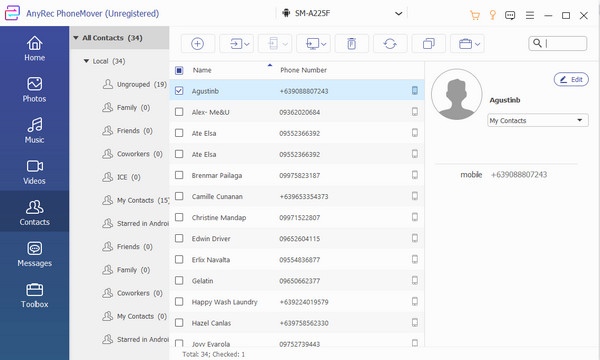
第 3 步。现在,您可以单击“导出到设备”按钮,将您的 SIM 卡上的联系人和消息完全转移到新 iPhone 上。
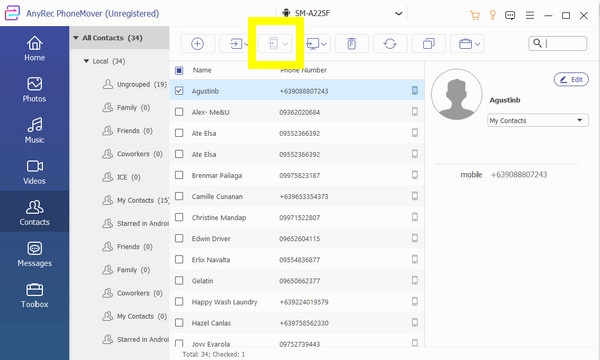
有关如何将 SIM 卡转移到新 iPhone 的常见问题解答
-
1. 如果我在 iPhone 之间更换 SIM 卡会发生什么情况?
您仍然可以使用 SIM 卡拨打电话和使用蜂窝数据。但是,您的联系人列表和消息可能会保留在您的旧 iPhone 上。所以,你可以使用 AnyRec PhoneMover 到 将 iPhone 中剩余的所有内容转移到另一部 iPhone 上.
-
2. 如果我的SIM卡槽孔被堵塞怎么办?
不用担心。您可以使用类似针的东西插入堵塞孔的东西并推动它。插槽仍会弹出,您可以取出卡并清洁插槽。
-
3. 我可以将旧SIM卡上的电话号码转移到新SIM卡上吗?
是的。当您的旧 SIM 卡损坏或丢失时,您确实需要购买一张 SIM 卡。您需要前往当前提供商附近的电信公司。那里的工作人员会帮助您将电话号码转移到新的 SIM 卡上。即使您的旧 SIM 卡丢失,他们也会为您提供一张包含您电话号码的新卡。
-
4. 我需要将4G SIM卡转移到新的5G iPhone上吗?
这不是必要的,但你可以做到。 4G SIM 卡在 5G iPhone 中仍然可以正常使用。但是,您无法使用 5G 网络。因此,除非您想使用新 iPhone,否则您不需要这样做。
-
5. 将SIM卡转移到新iPhone上会影响应用程序吗?
虽然你不是 将数据从旧 iPhone 传输到新 iPhone。它在一定程度上影响您的应用程序。例如,如果某些应用程序要求您使用电话号码登录,您的帐户可能会注销。不过,您可以在新 iPhone 上登录这些帐户。
结论
您已了解如何在 iPhone 中切换 SIM 卡。当你这样做时,你应该小心针——它可能会伤害你。您还学会了如何使用 AnyRec PhoneMover 快速安全地将您的 SIM 卡数据传输到您的新 iPhone。现在,您可以使用新的 iPhone 与熟悉的联系人和消息一起享受生活并努力工作。
100% 安全
